Olá amigos. Hoje vou tratar de um assunto que quase ninguém conhece, mas que facilita muito o dia a dia de quem costuma trabalhar com aquelas planilhas enoooormes, cheias de dados, com mil, 2 mil, 10 mil células preenchidas.
O recurso chama-se Gerenciador de Nomes e com um simples seletor, além de organizar, você vai selecionar automaticamente todos os dados relacionados a algum campo específico, seja 5 células, 30 células ou 500 células, tudo com alguns poucos cliques.
Funciona assim:
Abaixo das guias de grupos e menus temos a barra de tarefas, onde podemos digitar ou conferir as fórmulas inseridas, e, do seu lado, temo um pequeno quadradinho que mostra qual a célula que está selecionada. Como não temos o costume de identificar os intervalos (ainda), geralmente, vemos algo de pouca utilidade ali: C3 ou H15 ou K18:N20, etc.
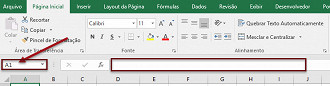
Porém, após começarmos a dar nome aos intervalos, eles passarão a ser listados naquela setinha da célula que falamos acima. Selecione o nome correspondente e selecione todas as células correspondentes ao mesmo tempo.
Por exemplo. Abaixo selecionei determinadas células, fui até a dita caixinha de seleção de nomes e digitei o nome correspondente que eu gostaria de atribuir. Simples assim. Agora é só eu selecionar o intervalo na flechinha e as células são selecionadas. Ah, não coloque espaços ou caracteres especiais nos nomes, ok?
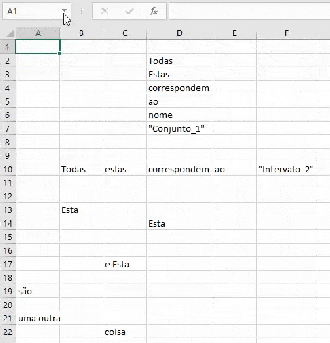
Agora imagine que sucesso uma planilha de balanço financeiro que se estenda por 5 anos. Você pode criar intervalos "Janeiro_2014", "Fevereiro_2014" e assim por diante. Fácil e rápido. Agora imagine ter que encontrar isso a cada vez que for trabalhar com os dados?
A segunda parte dessa aula é conhecermos o "Gerenciador de nomes". Ele está no grupo "Fórmulas", grupo "Nomes Definidos" e botão "Gerenciador de Nomes".

Clicando nele vai abrir a janela baixo. Ali temos um resumão de todos os intervalos nomeados por nós com nome do intervalo, os valores destas células, o local onde elas se encontram (em qual planilha) e até comentário que você poderá adicionar. Nela ainda há os botões "Novo..." "Editar...", "Excluir" e até uma opção de "Filtrar". Tudo autoexplicativo, certo?
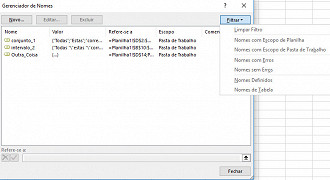
Ahh, e ali onde encontramos o botão "Gerenciador de Nomes" há pouco, há também as opções de "Definir Nome", "Usar Fórmula" (leia mais no tópico abaixo) e "Criar a partir da Seleção". Tudo também autoexplicativo.
Lembrando mais uma vez que os nomes dos intervalos não podem ter espaço ou caracteres especiais. Repare nos nomes que eu coloquei no nosso primeiro exemplo ;)
Usando nomes em uma fórmula
E só para fazer um parêntese, usar nomes como condição em fórmula é possível. Sabia dessa?? Para isso é só colocar o nome do intervalo como se fosse colocar a referência direta das células.
Por exemplo, abaixo tenho um intervalo chamado "Valores_1" e eu utilizei a fórmula =Soma(Valores_1)-200. O que o Excel fará nesse caso é somar os valores do intervalo (pois ele está dentro da fórmula Soma) e depois pegar o valor e subtrair o valor 200.
Veja como dá certinho o resultado. Faça na sua calculadora.
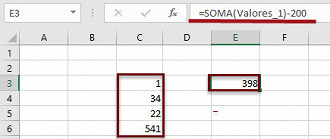
Espero que essa dica salve sua vida.


